Heim >häufiges Problem >So ändern Sie das Win10-Theme in Win7
So ändern Sie das Win10-Theme in Win7
- 王林nach vorne
- 2023-07-02 15:37:282997Durchsuche
Wie ändere ich das Win10-Theme in Win7? Nach der Aktualisierung des Win10-Systems haben viele Freunde das Gefühl, dass das Thema von Win7 nicht mehr so gut aussieht. Wie sollten wir es also werden? Was ist mit dem Thema Win7? Der Editor unten bringt Ihnen ein detailliertes Tutorial, schauen wir uns das an.

Tipps zum Ändern des Win10-Themes in ein Win7-Theme
1. Zuerst müssen wir 360 Security Guard verwenden. Klicken Sie nach dem Öffnen des Security Guard auf die Funktionsliste.
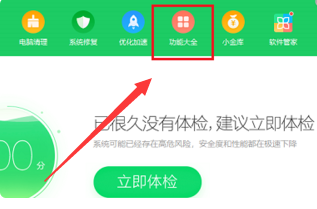
2. Suchen Sie im zweiten Schritt nach dem Aufrufen der Benutzeroberfläche mit allen Funktionen nach „in10-Einstellungen“ und klicken Sie zum Aufrufen auf „win10-Einstellungen“.
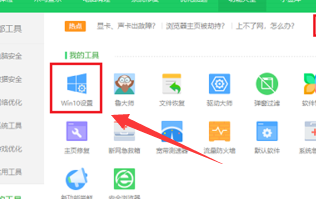
3. Im dritten Schritt können Sie nach dem Aufrufen der Win10-Einstellungsoberfläche Ein-Klick-Einstellungen vornehmen, um das Win10-Startmenü auf den Win7-Stil einzustellen.
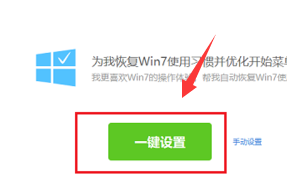
4. Darüber hinaus können wir auch auf das Startmenü klicken und die 7 Classic Edition einchecken.
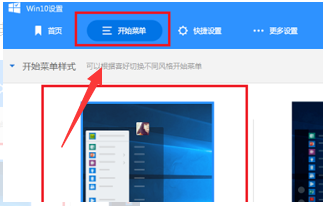
5. Nachdem Sie Win7 Classic Edition überprüft haben, können Sie sehen, dass das Startmenü des Win10-Systems in den Win7-Stil geändert wurde.
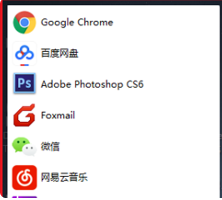
Das Obige ist der gesamte Inhalt von [So ändern Sie das Win10-Theme in ein Win7-Theme – Tipps zum Ändern des Win10-Themes in ein Win7-Theme], weitere spannende Tutorials finden Sie auf dieser Website!
Das obige ist der detaillierte Inhalt vonSo ändern Sie das Win10-Theme in Win7. Für weitere Informationen folgen Sie bitte anderen verwandten Artikeln auf der PHP chinesischen Website!

